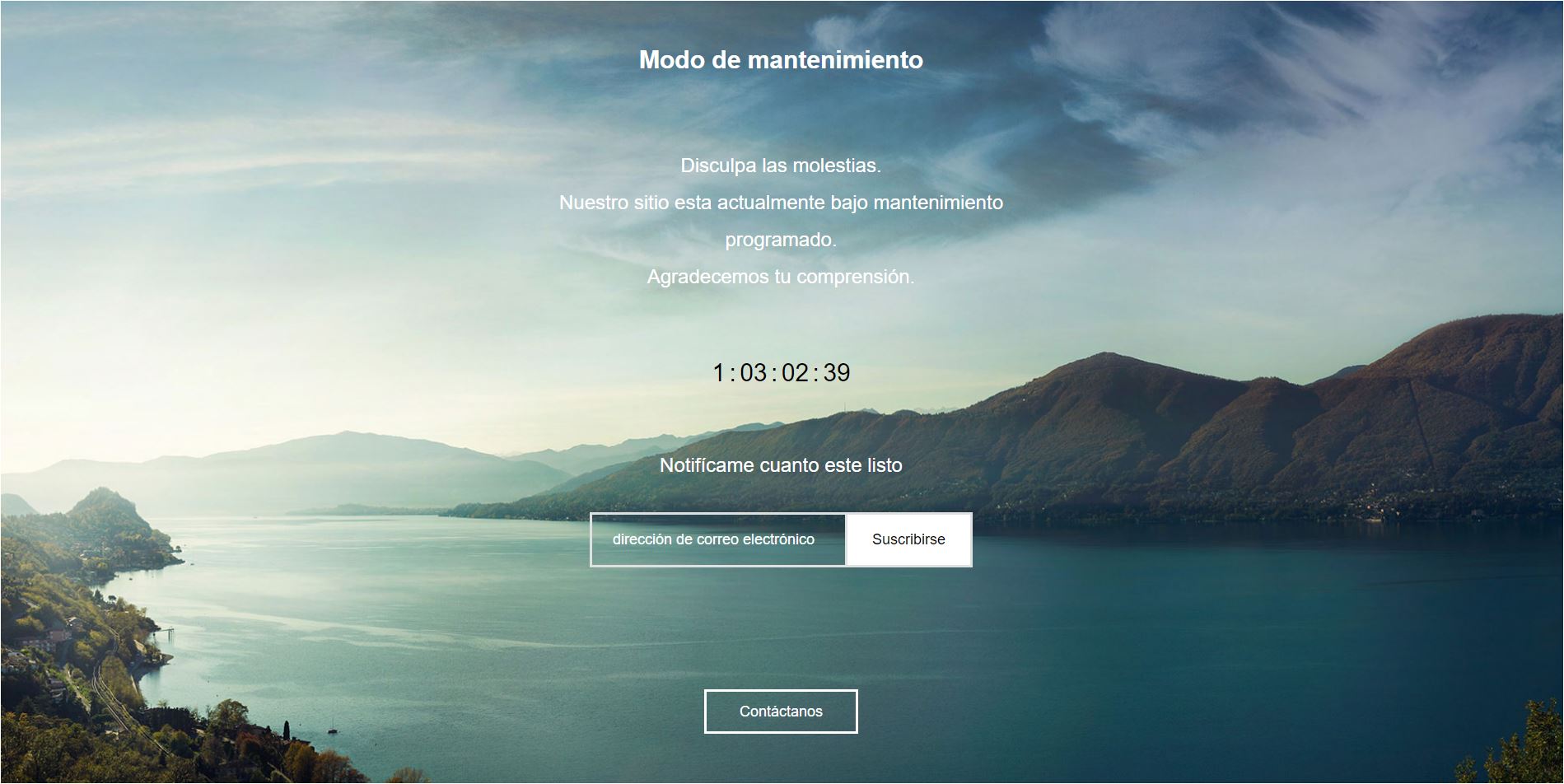En ocasiones necesitamos hacer cambios o ajustes en nuestro sitio web con WordPress y es posible que no estemos seguros del resultado final. Si no queremos que nuestros visitantes experimenten estos ajustes o sufran errores mientras realizamos pruebas, podemos poner WordPress en modo de mantenimiento, avisando a nuestros usuarios que en breve la web volverá a estar operativa con normalidad.
Para activar el modo de mantenimiento utilizo un plugin bastante bueno y completo llamado WP Maintenance Mode.
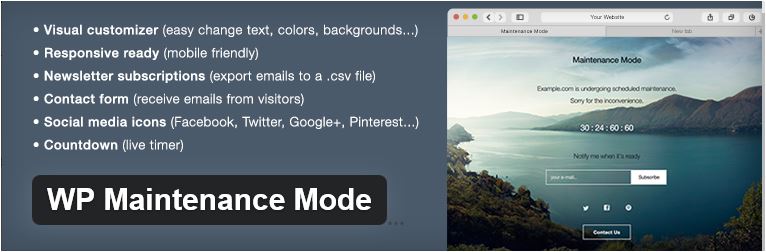
Lo buscamos en el repositorio de plugins de WordPress y lo activamos:
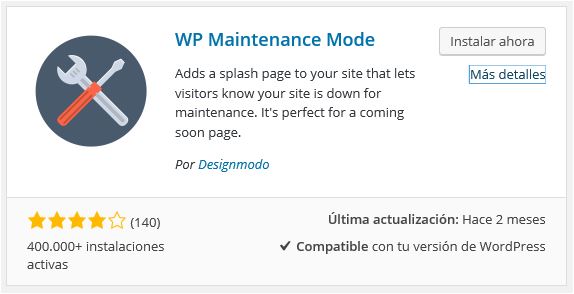
Este plugin permite personalizar bastante el modo de mantenimiento, pudiendo elegir una imagen de fondo, una cuenta atrás con el tiempo restante hasta que la web vuelva a estar operativa, un formulario de contacto que avisa a quien lo desee cuando la web vuelva, etc.
Una vez instalado, lo activamos desde el Panel de Control – Ajustes – Modo de Mantenimiento WP:
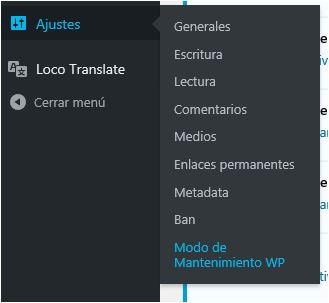
La pantalla del plugin se divide en 3 pestañas de configuración:
General.
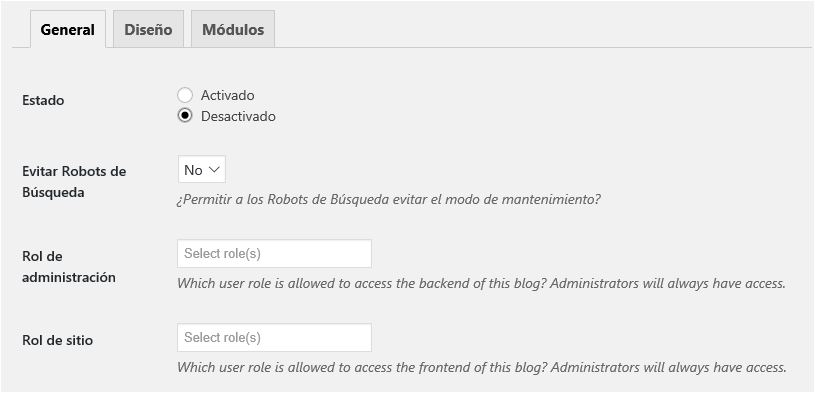
Desde la pestaña General podemos activar el modo de mantenimiento y elegir algunas otras opciones, como si queremos que los Robots de búsqueda dejen o no de indexar la web, elegir qué roles de usuario pueden acceder al panel de administración o al frontend público, etc.
Diseño.
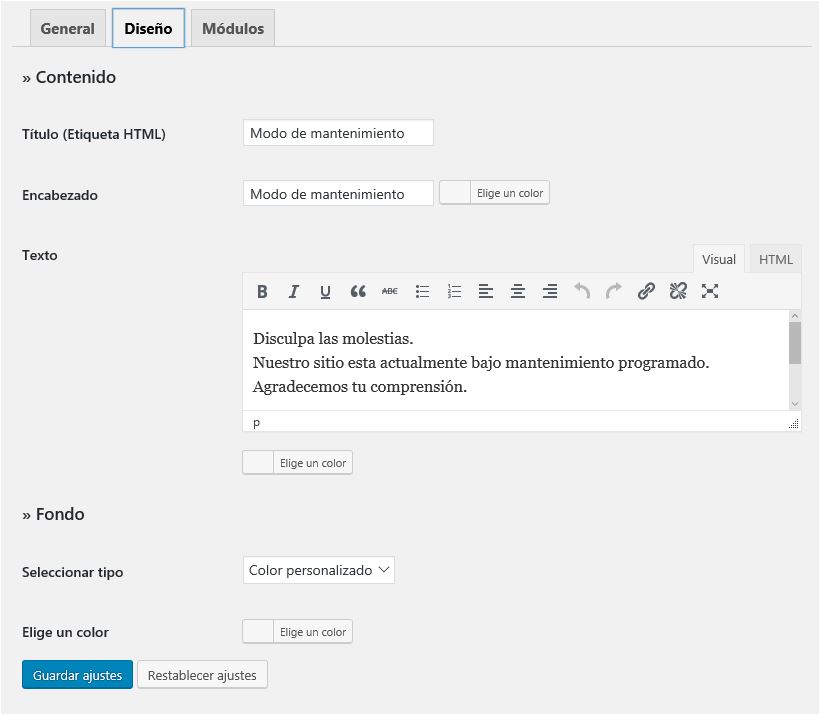
Desde esta pestaña podemos configurar la pantalla del modo de mantenimiento.
Podemos configurar un título, un texto personalizado para nuestros usuarios y un color o imagen de fondo.
Módulos.
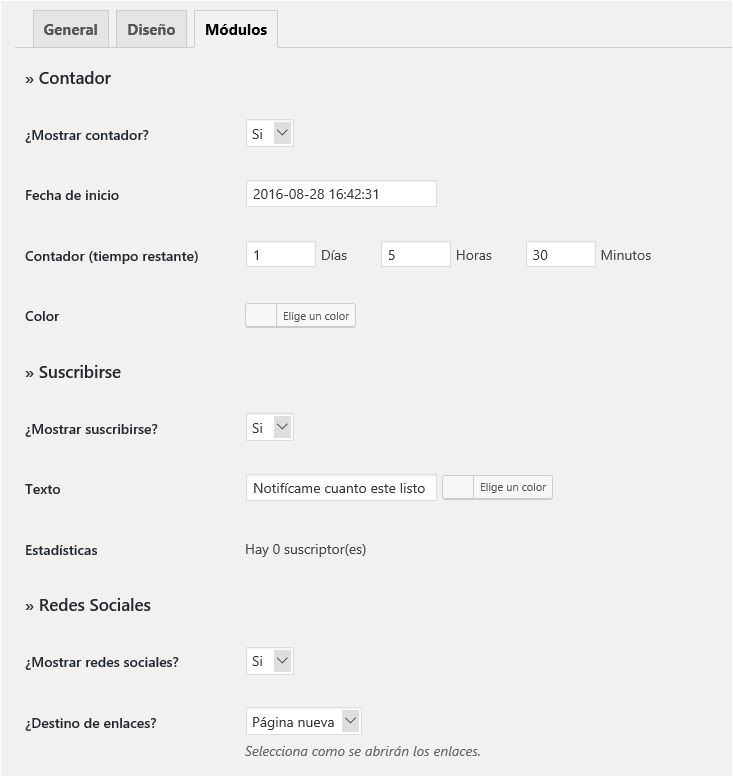
Desde esta pestaña podemos configurar varias e interesantes opciones:
Contador
- Mostrar contador: Habilita un contador que muestra el tiempo restante hasta que la web vuelva a su estado normal.
- Fecha de inicio: Informa del momento en el que se ha iniciado el modo de mantenimiento.
- Contador (tiempo restante): Aquí configuramos el tiempo restante hasta que la web vuelva a su estado normal.
- Color: Color del contador.
Suscribirse
- Mostrar suscribirse: Habilita un formulario que nuestros visitantes pueden rellenar para que se les avise cuando la web vuelva a su estado normal.
- Texto: Texto personalizado para quienes quieran suscribirse.
- Estadísticas: Muestra el número de suscriptores al modo de mantenimiento.
Redes Sociales
- Mostrar redes sociales: Habilita compartir en redes sociales.
- Destino de enlaces: Indica si la red social se abrirá en la misma pestaña o en una distinta.
Contacto
- Mostrar contacto: Habilita una dirección de contacto para nuestros usuarios.
Google Analytics
- Usar Google Analytics: Habilita que Google Analytics pueda analizar la página de mantenimiento.
Una vez configurados podemos obtener una pantalla de Modo de Mantenimiento original y atractiva, tal como esta: